
Mục lục:
- Tác giả John Day [email protected].
- Public 2024-01-30 13:31.
- Sửa đổi lần cuối 2025-01-23 15:15.


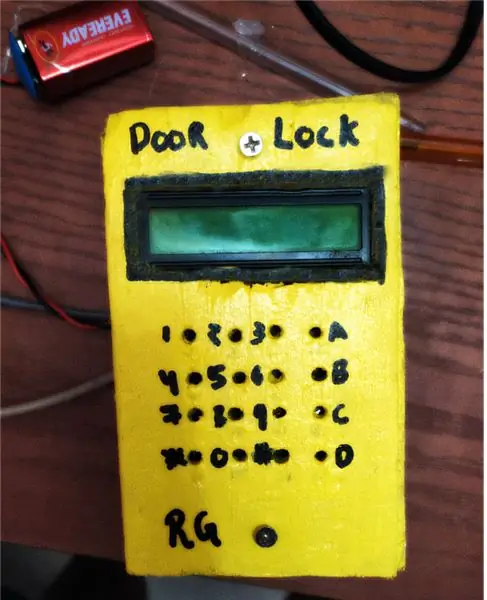
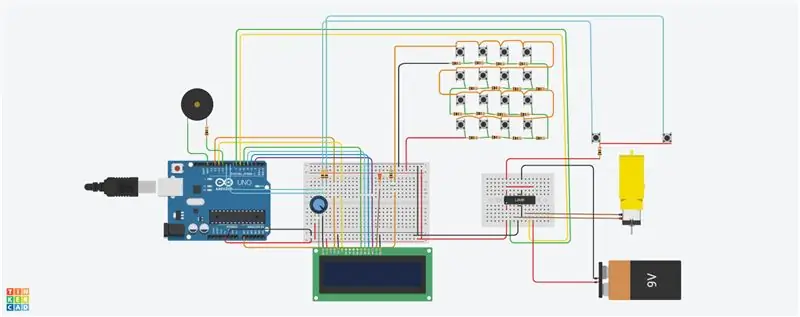

NÀY RỒI !!
Đây là lần đầu tiên có thể hướng dẫn của tôi! Hy vọng tất cả các bạn sẽ thích nó.
Trong dự án này, chúng tôi sẽ xây dựng một Khóa cửa tự động (được bảo vệ bằng mật khẩu). Khóa và chìa khóa cổ điển thực sự là phát minh có tuổi đời 100 năm, và như chúng ta biết "thay đổi là quy luật tự nhiên", vì vậy đã đến lúc phải thay đổi Vì vậy, hôm nay chúng ta sẽ chế tạo một loại khóa cửa điện tử đơn giản và rẻ tiền.
Khóa chúng tôi sẽ làm là khóa điện tử, bộ não của nó sẽ là Arduino Uno (Arduino nano hoặc pro mini cũng sẽ hoạt động tốt) và sẽ có màn hình LCD 16 * 2 để hiển thị và bàn phím DIY để nhập mật khẩu, nó sẽ được nhúng với một bộ rung. Trong hướng dẫn này, tôi sẽ sử dụng động cơ sở thích một chiều cho cơ chế khóa, nhưng bạn có thể sử dụng một servo để thay thế.
Bây giờ, hãy bắt đâù!!
Quân nhu
Các thành phần cần thiết để xây dựng khóa đều có thể sử dụng dễ dàng trực tuyến cũng như ngoại tuyến, tôi sẽ cung cấp cho bạn các liên kết tương tự.
~ Arduino Uno: bạn có thể mua từ đây
~ Màn hình LCD 16 * 2: bạn có thể mua từ đây
~ IC l293D: bạn có thể mua từ đây
~ Động cơ DC / Động cơ Servo: bạn có thể mua từ đây
~ công tắc đẩy x 18: bạn có thể mua từ đây
~ bảng perf
Điện trở ~ 1Kohm x 16
Chiết áp ~ 10Kohm
Điện trở ~ 1Mohm
~ buzzer
~ bao vây để đặt các thành phần
một số dây, tiêu đề, hàn và sắt hàn sẽ đủ để làm khóa cửa tự động.
Bước 1: Giao diện màn hình LCD 16 * 2 với Arduino


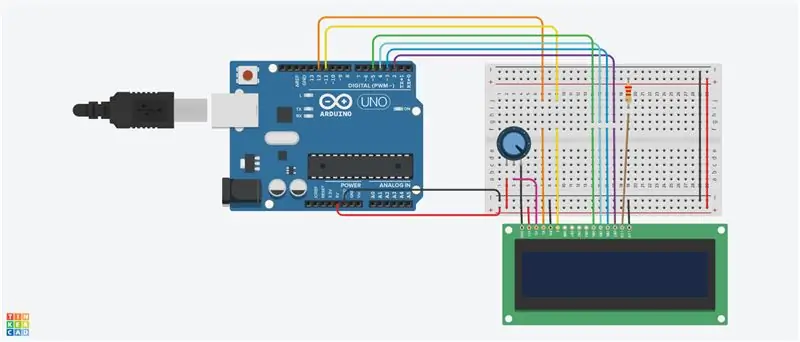
Giao diện LCD với arduino rất dễ dàng.
Ở đây tôi đã cung cấp cho bạn sơ đồ mạch cho cùng, tôi đã tự làm tấm chắn cho màn hình này để kết nối Lcd dễ dàng hơn. Chúng tôi đang sử dụng 4 chân dữ liệu (cụ thể là D4, D5, D6, D7) của màn hình để giao tiếp nó với arduino.
Tôi khuyên bạn nên sử dụng dây ruy-băng để giữ các kết nối gọn gàng hoặc bạn có thể sử dụng dây nối với breadboard.
Để kiểm tra mọi thứ có hoạt động bình thường hay không, bạn có thể tải lên bản phác thảo ví dụ của Hello World về thư viện LIQUID CRYSTAL mà tôi cũng đã cung cấp.
Bước 2: Tạo và giao diện bàn phím


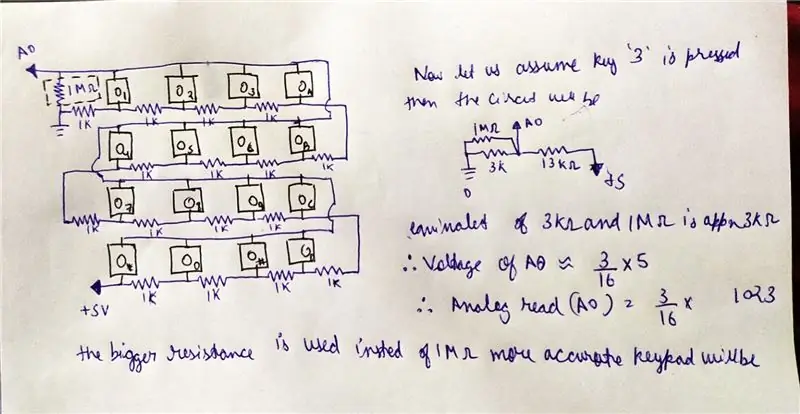
Tôi đã tạo bàn phím đơn giản của mình thay vì sử dụng mô-đun bàn phím có sẵn trên thị trường, vì nó sử dụng 8 chân i / o và nếu chúng tôi sử dụng mô-đun này. Chúng ta sẽ thiếu các chân I / O cho các thành phần khác.
Vì vậy, tôi quyết định tạo mô-đun bàn phím riêng chỉ sử dụng một chân analog của arduino !!
chúng ta có thể làm cho nó dễ dàng với sự trợ giúp của một số nút nhấn và điện trở. Nguyên lý hoạt động của đây là Bộ chia điện áp, bạn có thể xem cách đấu dây và hoạt động từ các hình ảnh trên. Tôi đã làm nó qua một bảng perf, bạn cũng có thể làm như vậy và bây giờ nó rất dễ dàng để kết nối thông qua Arduino.
LƯU Ý: điện trở lớn hơn thay cho điện trở 1 M ohm sẽ làm cho bàn phím chính xác hơn.
Bước 3: Thiết lập chốt
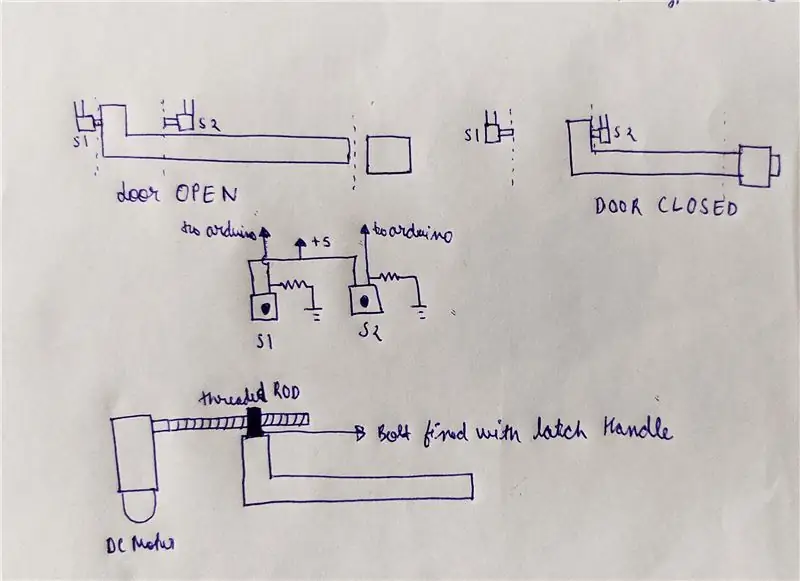
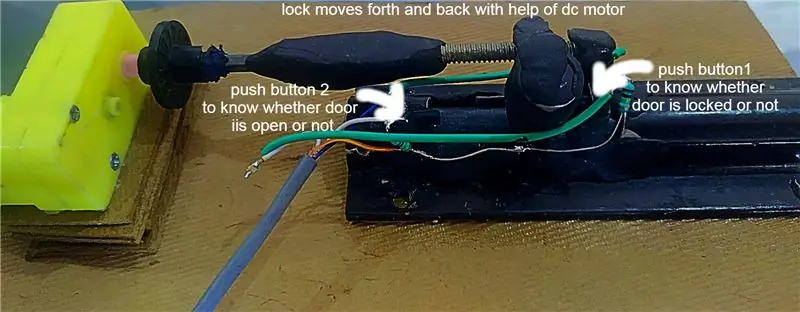

có hai cách để thiết lập chốt cửa
1. TỰ LÀM
bạn sẽ cần một chốt cửa thông thường (Kundi), một động cơ một chiều, hai nút nhấn, thanh ren (tôi đã sử dụng bu lông), một đai ốc và một số loại epoxy để kết hợp mọi thứ với nhau (tôi đã sử dụng con dấu M).
chỉ cần nối thanh ren với trục động cơ và đai ốc với tay cầm chốt, dán hai nút nhấn trên chốt theo cách sao cho bất cứ khi nào tay cầm chốt ở vị trí cao nhất, một trong hai nút nhấn phải được nhấn.
Đấu dây như chỉ dẫn trong hình.
kết nối động cơ với một trình điều khiển động cơ, ở đây tôi đang sử dụng ic L293D để điều khiển động cơ Dc theo sở thích.
2. Nhận một khóa điện từ
Bạn có thể mua một khóa điện từ có sẵn trực tuyến. Tôi cũng cung cấp cho bạn một liên kết giống nhau ở đây.
Bước 4: Thêm Buzzer và Tìm Bao vây cho các Thành phần




Bây giờ mọi thứ gần như được thiết lập, Bạn có thể thêm bộ rung để làm cho khóa của bạn tương tác hơn
gắn một dây của buzzer vào gnd và dây kia vào chân 10 của arduino.
Bây giờ, hãy tìm một vỏ bọc thích hợp để đặt các thành phần vào để làm cho dự án của bạn trông tuyệt vời.
Tôi đã sử dụng một khung gỗ để cố định Lcd và bàn phím mà tôi đã gắn trên một hộp nhựa có chứa arduino, buzzer và trình điều khiển động cơ.
Bước 5: Mã
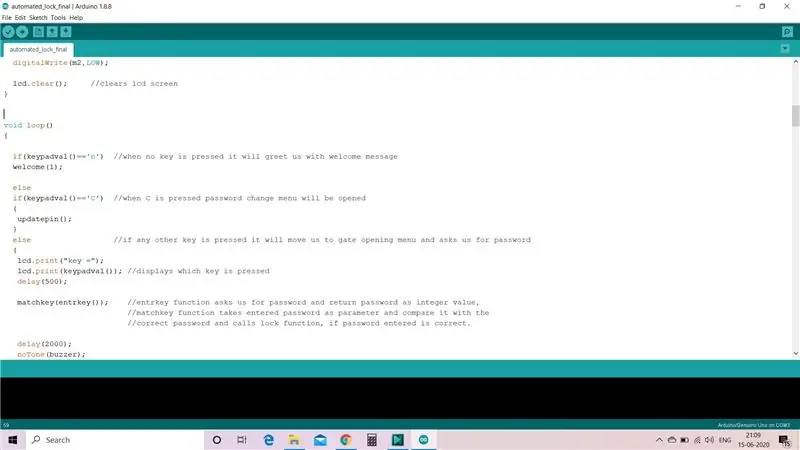
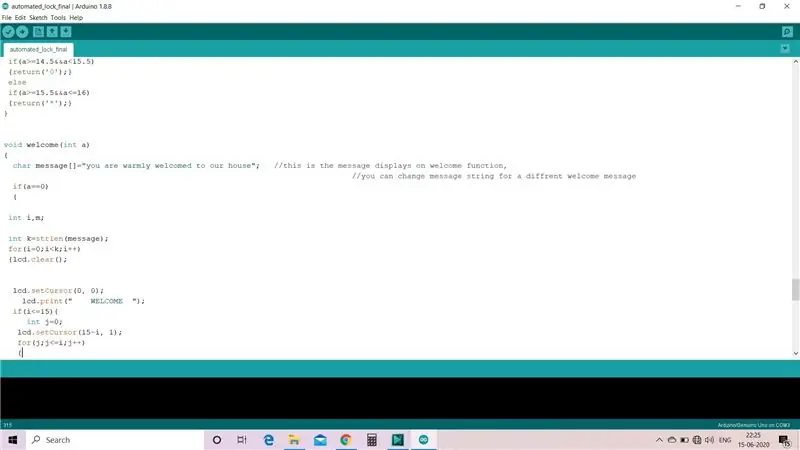
Không có nhiều điều để nói về mã, tôi đã tự làm và nó hoạt động tốt.
có hai chìa khóa để có thể mở cổng. một là khóa chính được khai báo trước bằng mã và không thể thay đổi được và khóa khác có thể cập nhật và lưu trữ trong eeprom và có thể thay đổi bằng cách nhấn phím C. Nếu do nhầm lẫn bạn nhập sai phím, bạn có thể xóa bằng cách nhấn phím A của bàn phím.
bạn có thể thay đổi thông báo chào mừng của tôi thay đổi thông báo trong hàm welcome ().
Đó là tất cả cho dự án này Bây giờ bạn sẽ tốt để đi.
Dự án này là một phần của cuộc thi arduino 2020, hãy xem xét bình chọn nó, Thankyou.
Đề xuất:
Động cơ bước Điều khiển động cơ bước Động cơ bước - Động cơ bước như một bộ mã hóa quay: 11 bước (có hình ảnh)

Động cơ bước Điều khiển động cơ bước Động cơ bước | Động cơ bước như một bộ mã hóa quay: Có một vài động cơ bước nằm xung quanh và muốn làm điều gì đó? Trong Có thể hướng dẫn này, hãy sử dụng động cơ bước làm bộ mã hóa quay để điều khiển vị trí của động cơ bước khác bằng vi điều khiển Arduino. Vì vậy, không cần phải quảng cáo thêm, chúng ta hãy
Phiên bản không dây của Cửa nhà để xe của tôi mở hay đóng ?: 7 bước

Phiên bản không dây của … Cửa nhà để xe của tôi đang mở hay đã đóng ?: Chúng tôi muốn có một hệ thống chỉ dẫn đơn giản, rẻ và đáng tin cậy cho chúng tôi biết cửa nhà để xe của chúng tôi đang mở hay đóng. Có rất nhiều " Cửa nhà để xe của tôi có mở không " các dự án. Phần lớn các dự án này là có dây cứng. Trong trường hợp của tôi thì
Khóa Porto: Khóa di động: 5 bước

Porto-lock: Portable Lock: Xin chào tất cả mọi người, vì vậy khi đến với dự án này, tôi muốn thiết kế một cái gì đó đơn giản, vì nó giải quyết một vấn đề đơn giản, không có ổ khóa trong tủ CR của bạn. Hầu hết mọi người đã viết cho tôi ngay từ đầu bằng cách nói rằng, cài đặt ổ khóa không phải đơn giản hơn sao? Nó là
Tự động chạy bất cứ thứ gì tắt của khóa Usb: 4 bước

Autorun Anything Off of a Usb Key: Tạo bất kỳ khóa usb nào (thiết bị lưu trữ ổ cứng / ổ đĩa chung, v.v.) tự động chạy bất kỳ thứ gì bạn muốn (chỉ dành cho cửa sổ) Rất đơn giản, chỉ yêu cầu thông thường. (btw đây là hướng dẫn đầu tiên của tôi. Các mẹo được hoan nghênh.) VÀ VUI LÒNG không sử dụng điều này cho mục đích xấu
Cách biến điện thoại di động LG EnV 2 của bạn thành một Modem quay số di động cho máy tính xách tay (hoặc máy tính để bàn) của bạn: 7 bước

Cách biến điện thoại di động LG EnV 2 của bạn thành một Modem quay số di động cho máy tính xách tay (hoặc máy tính để bàn) của bạn: Tất cả chúng ta đều có nhu cầu sử dụng Internet ở những nơi không thể, chẳng hạn như trong ô tô hoặc trong kỳ nghỉ, nơi họ tính một khoản tiền đắt đỏ mỗi giờ để sử dụng wifi của họ. cuối cùng, tôi đã nghĩ ra một cách đơn giản để
